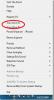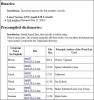Hoe mapinhoud te vergelijken vanaf de opdrachtprompt op Windows 10
Als u bestanden of mappen moet vergelijken, zult u merken dat er geen tekort is aan apps die u kunnen helpen het werk te doen. Als u mapinhoud vanaf de opdrachtprompt moet vergelijken, wordt Windows 10 geleverd met een ingebouwde tool genaamd RoboCopy. Het is een Microsoft-tool die wordt geleverd in Window 10 vanaf de recente versies. Het is een behoorlijk handige tool die onder andere mapinhoud kan vergelijken. Het enige dat u hoeft te weten, is de juiste opdracht om uit te voeren.
Vergelijk de inhoud van mappen
Om de inhoud van mappen te vergelijken, hebt u het volledige pad nodig naar de twee mappen die u wilt vergelijken. Het is gemakkelijk genoeg te krijgen. Open beide mappen in Verkenner en klik in de locatiebalk. Kopieer de maplocaties en plak deze in de volgende opdracht. Vervang pad 1 en pad 2 door het pad naar de twee mappen die u wilt vergelijken.
Syntaxis
robocopy Path1 Path2 / L / NJH / NJS / NP / NS
Voorbeeld
robocopy "C: \ Users \ fatiw \ Desktop \ Test Folder 1" "C: \ Users \ fatiw \ Desktop \ Test Folder 2" / L / NJH / NJS / NP / NS
Resultaten begrijpen
Voor de bovenstaande opdracht leverde de opdrachtprompt de volgende resultaten op. Wanneer u deze opdracht op uw systeem uitvoert, zijn de bestandsnamen anders, maar het * EXTRA-bestand en de titel van het nieuwe bestand gaan vooraf aan de bestanden die RoboCopy vindt. U moet het resultaat begrijpen om het verschil te vinden tussen de twee mappen die u zojuist hebt vergeleken.
* EXTRA-bestand alex-1315367-unsplash.jpg. * EXTRA Bestand beautiful-bloom-blooming-132474.jpg. * EXTRA Bestand irina-iriser-1323394-unsplash.jpg. Nieuw bestand abstract.jpg. Nieuw bestand Clouds_minimalistic_binary_storage_2560x1600.jpg. Nieuw bestand Triangle_1920x1080.jpg
RoboCopy laat u unieke bestanden zien die zijn gevonden in de twee mappen die u hebt vergeleken. Dit betekent dat alle bestanden die in de resultaten worden vermeld, aanwezig zijn in slechts een van de twee mappen die u hebt vergeleken.
De bestanden die worden voorafgegaan door * EXTRA Files zijn de bestanden die aanwezig zijn in de tweede map die u in de opdracht hebt ingevoerd. Van het vorige voorbeeld, de bestanden alex-1315367-unsplash.jpg, beautiful-bloom-blooming-132474.jpg, en irina-iriser-1323394-unsplash.jpg zijn aanwezig in testmap 2 en zijn NIET aanwezig in testmap 1.
Het is dan duidelijk dat de bestandsnamen die worden voorafgegaan door Nieuw bestand alle bestanden zijn die aanwezig zijn in de eerste map die u hebt ingevoerd en niet aanwezig zijn in de tweede map. Nogmaals, verdergaand met het eerste voorbeeld, abstract.jpg, Clouds_minimalistic_binary_storage_2560x1600.jpg en Triangle_1920x1080.jpg zijn allemaal aanwezig in Test Map 1 en zijn NIET aanwezig in Testmap 2.
De opdracht geeft geen lijst weer van de bestanden die tussen de twee mappen voorkomen.

Als u de resultaten niet kunt achterhalen, voert u de opdracht uit op twee dummy-mappen met alleen een klein aantal bestanden zodat u de resultaten kunt vergelijken met de daadwerkelijke bestanden in de mappen en begrijpen hen.
Een snelle manier nodig om een bestand naar meerdere mappen tegelijk te kopiëren? Er is een klein commando dat precies dat kan.
Zoeken
Recente Berichten
Verwijder Autorun.inf Virus met Autorun Eater
Autorun.inf is een eenvoudig tekstgebaseerd configuratiebestand en ...
Hoe hete hoeken in macOS-stijl te krijgen op Windows 10
macOS heeft vier hot corners die u kunt configureren om het startpu...
Spellingcontrole: Notepad ++ plug-in voor het toevoegen van spellingcontrole
Notepad ++ is een open-source teksteditor die een hele reeks basis-...